原稿の両面を一度にスキャンする
ADF(自動原稿給紙装置)を使って、原稿の両面を一度にスキャンすることができます。
 参考
参考
- [文書]、[お気に入り]、[ScanGear]、[OCR]、または[メール]でスキャンするときに、ADFから複数の原稿を一度にスキャンできます。
ScanGear(スキャナードライバー)を使用したスキャン方法については、オンラインマニュアルのホームからお使いの機種の「お使いのアプリケーションソフトでスキャンする(ScanGear)」を参照してください。 - 文書をスキャンするときに表示される画面を例に説明しています。
-
ADFに原稿をセット
-
[スキャン設定...]をクリック

スキャン設定ダイアログボックスが表示されます。
-
[文書]をクリック

-
[原稿の種類]で[文書(ADF/原稿台)]または[文書(ADF両面)]を選択

 参考
参考- [文書(ADF/原稿台)]でスキャンするときは、[読み込み設定]の[ADFスキャン時に両面を読み取る]にチェックマークを付けてください。
-
必要に応じてカラーモード、原稿のサイズや読み取りの解像度を設定
スキャンする原稿の向きを設定する場合は、[原稿の読み取り方向設定...]をクリックしてください。表示されたダイアログボックスで[原稿方向]や[とじ方向]を設定することができます。
設定が完了したら[OK]をクリックしてください。

IJ Scan Utility基本画面が表示されます。
 参考
参考-
スキャン設定ダイアログボックスの設定項目について、詳しくは以下のページを参照してください。
-
-
[文書]をクリック
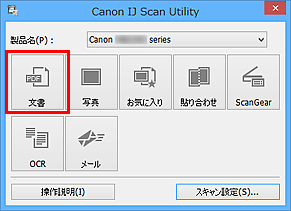
原稿の両面が自動でスキャンされます。
 参考
参考
- スキャンを中止したいときは、[キャンセル]をクリックします。
- スキャンした画像は、[スキャン設定...]をクリックして表示される各スキャン設定ダイアログボックスで、[保存する場所]に設定したフォルダーに保存されます。各スキャン設定ダイアログボックスでは、スキャンするときの詳細な設定もできます。

